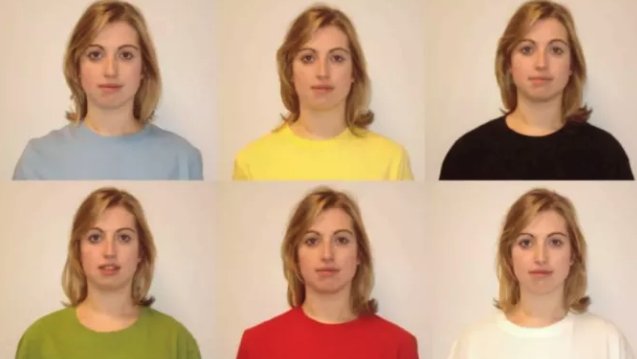有很多小伙伴反映说,自己还不晓得foxmai怎样l解除绑定qq邮箱的操作,而下文就介绍了foxmail解除绑定qq邮箱的操作步骤,有需要的伙伴可以参考哦 。
foxmail解除绑定qq邮箱的操作方法

文章插图
先登录QQ邮箱后,点击设置 。

文章插图
在设置中,点击账户,进入邮箱帐户设置 。

文章插图
【foxmail解除绑定qq邮箱的操作方法】往下拉,找到邮箱账号管理,foxmail.com域名后缀的邮箱账号后面,点击申请注销 。

文章插图
再注销foxmail.com域名后缀的邮箱有三种验证方式,若要马上验证可选择第二种 。

文章插图
这时选择自己常用的验证方式 。

文章插图
接着勾选,确认,点击下一步 。

文章插图
同时还要再输入一次foxmail.com域名后缀的邮箱地址,再次确认注销,如此这个邮箱账号将被解除使用 。

文章插图
还不了解foxmail解除绑定qq邮箱的操作步骤的朋友们,不要错过小编带来的这篇文章哦 。
推荐阅读
- foxmail设置ActiveSync同步功能的操作方法
- 建议购买的牙膏 艾禾美牙膏怎么样
- foxmail后缀怎么修改 foxmail修改回复/转发的前缀的使用方法
- 山东济南红十字会医院怎么样 济南红会医院怎么样
- 玉米笋为什么要焯水
- 会声会影x8教程视频制作 会声会影x8把2D转为3D视频的图文操作
- 纳智捷大7顺口溜 纳智捷怎么样
- 手表带脏了怎么清洗 手表皮带如何保养
- 仁和会计的主管会计证有用吗 中华会计网校怎么样